新手ppt制作教程步骤,一步一步教你制作漂亮的ppt演示图
关于【新手ppt制作教程步骤】,今天犇犇小编给您分享一下,如果对您有所帮助别忘了关注本站哦。
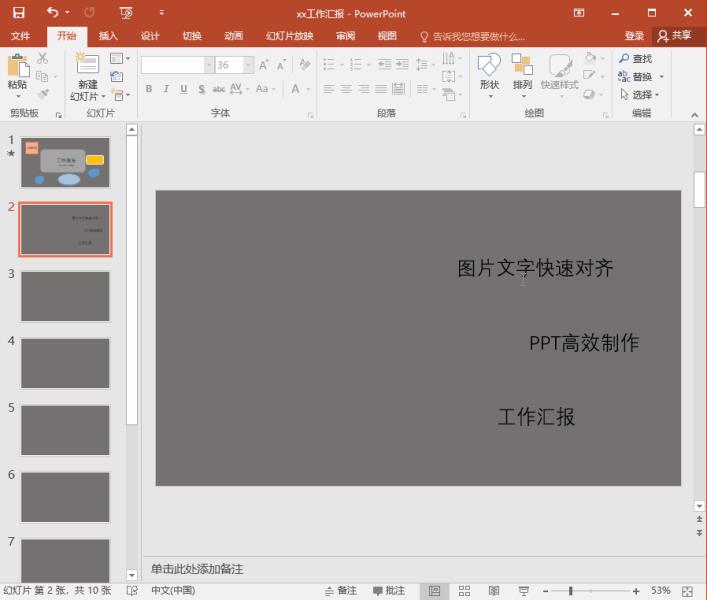
2、文本转SmartArt
文字的排版也是至关重要的一环,如果不知道怎样排才好看的话,我们可以选中文字,右键点击选择【将文字转为SmartArt】,即可一秒做出好看的排版~
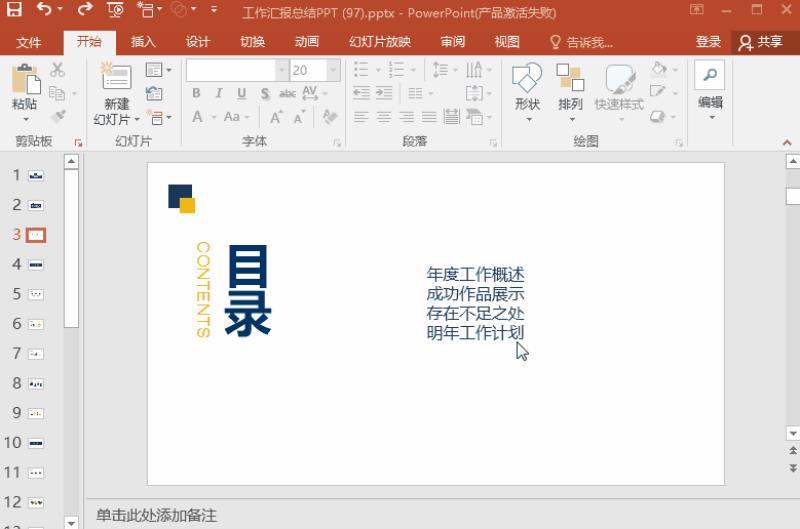
3、水平复制
在复制多个内容的时候,我们还可以进行快速的水平复制,我们可以先插入一个对象,然后按住【ctrl键】往旁边拖出第二个,然后一直按F4就可以快速复制了~
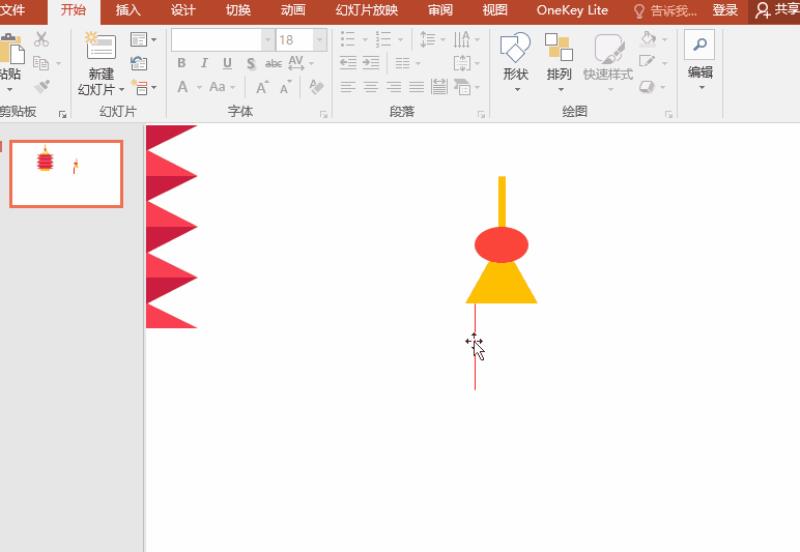
4、批量添加logo
如果需要在每一页都插入logo的话,我们不用一张张去弄,我们可以点击【视图】——【幻灯片母版】,在第一张幻灯片母版中插入在logo,关闭模板,这样每一页就都有logo啦!
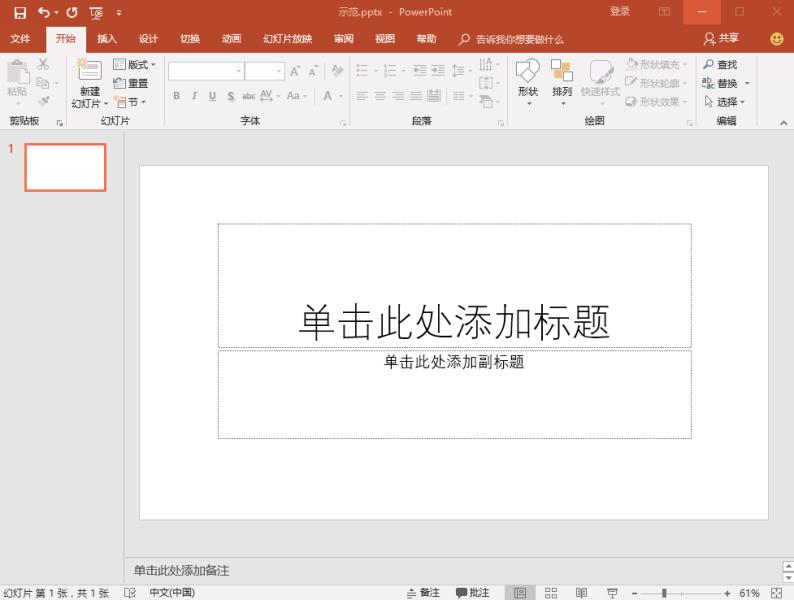
二、PPT快捷键整理
除了以上的技巧之外,小编再给大家整理了一些PPT常用快捷键,大家可以记一记,记不住的话可以直接收藏~
1、Ctrl快捷键
首先是Ctrl系列的快捷键,在PPT设计中使用的频率特别高!
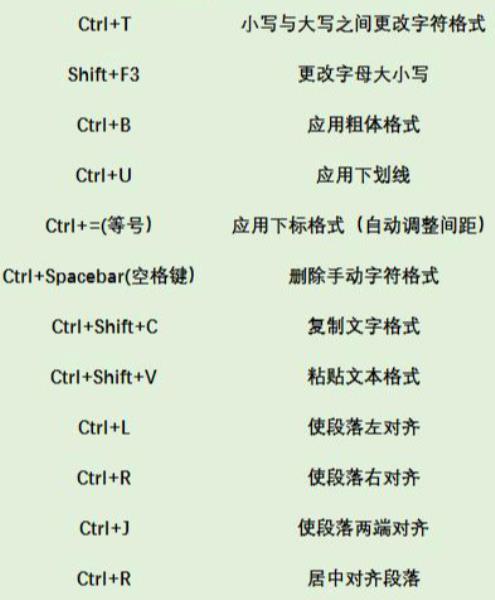
2、其他快捷键
另外再给大家补充一些常用的PPT快捷键,有需要的小伙伴可以保存哦!
本文关键词:第一次做ppt怎么弄,新手制作ppt详细步,新手ppt制作教程图解,新手学ppt怎么做,新手ppt怎么做。这就是关于《新手ppt制作教程步骤,一步一步教你制作漂亮的ppt演示图》的所有内容,希望对您能有所帮助!更多的知识请继续关注《犇涌向乾》百科知识网站:http://www.029ztxx.com!
版权声明: 本站仅提供信息存储空间服务,旨在传递更多信息,不拥有所有权,不承担相关法律责任,不代表本网赞同其观点和对其真实性负责。如因作品内容、版权和其它问题需要同本网联系的,请发送邮件至 举报,一经查实,本站将立刻删除。






